Feilsøking Av Apple Mail-Oppsett
Hvis du har fulgt instruksjonene Apple Mail: Sette opp e-post, kan du bruke følgende informasjon til å feilsøke vanlige problemer når du konfigurerer e-post via Mail i Mac OS X®. I mellomtiden, kan du alltid bruke vår Workspace Email (http://email.secureserver.net) til å holde kontakten med kunder, venner og familie.
Trinn 1: Kontroller at du kan koble til Workspace Email
Koble deg først til Workspace Email på enheten for å forsikre deg om at du har en konto, og at brukernavn og passord fungerer. Gå til http://email.secureserver.net og logg deg på.
Hvis du ikke kan logge på, kan du dobbeltsjekke at e-postkontoen er konfigurert og at du har riktig e-postadresse og passord. Du må kanskje å kontakte systemadministratoren som konfigurerte kontoen din. Se Changing Your Email Password in the Workspace Control Center for mer informasjon.
Trinn 2: Dobbeltsjekk innstillingene dine
Alle kan skrive feil. Dobbeltsjekk at du bruker riktig innkommende og utgående servere (vertsnavn), e-postadresse og passord til å koble til e-postkontoen din.
Servernavnene dine kan være annerledes enn standardoppsettet vårt avhengig av hvilken type e-postplan du har og hvor du kjøpte den. For mer informasjon, se Finding Your Email Program's Settings.
Trinn 3: Prøv ulike SMTP-porter
Vanligvis vil SMTP-porter som Mail bruker fungere fint. Som standard bruker enheten din SSL og port 465 for SMTP. Hvis du kan motta e-post men ikke kan sende, må du dobbeltsjekke at du bruker SSL og port 465.
Noen ganger blokkerer ISP-er eller nettverksleverandører spesifikke porter av sikkerhetsmessige årsaker. Hvis standardinnstillingene ikke fungerer, kan du bruke alternative porter.
For å angi tilpassede porter
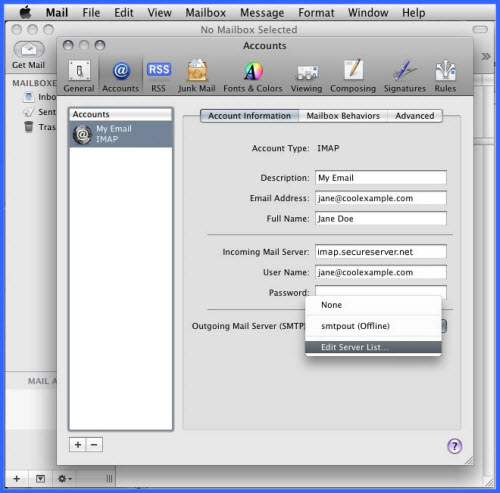
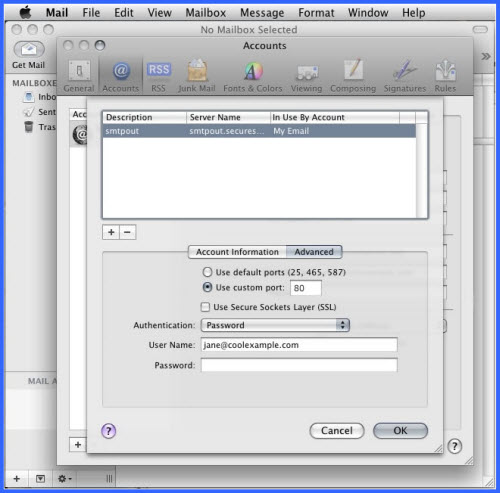
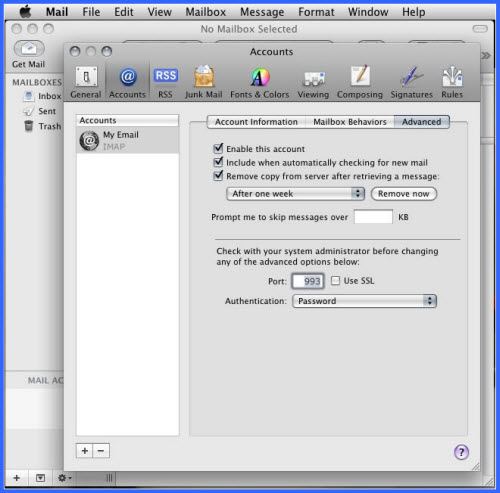
- Fra menyen E-post, velger du Preferanser.
- Klikk Kontoer.
- I listen Kontoer velger du e-postkontoen du vil bruke.
- Fra nedtrekksmenyen Utgående postserver (SMTP) velger du Endre serverliste.
- Klikk på Avansert.
- Velg Bruk tilpassede porter, og skriv deretter inn en av de følgende portene basert på om du setter opp IMAP eller POP:
SMTP Med SSL 465 Uten SSL 25, 80, 3535 - Hvis du bruker en SSL, velg Bruk SSL (Secure Sockets Layer).
- Klikk på OK.
- For å endre innkommende port, klikker du Avansert i vinduet Kontoer.
- I feltet Port skriver du inn en av de følgende portene:
IMAP Med SSL 993 Uten SSL 143 POP Med SSL 995 Uten SSL 110 - Hvis du bruker SSL-krypterte innstillinger, velg Bruk SSL.
- Lukk vinduet og klikk på Lagre.
MERK: Hvis du fortsatt ikke kan sende e-poster, sjekk Releer i e-postverktøyet. Hvis deaktivert må du tilbakestille Releer og endre passordet både på din GoDaddy-konto og i dine innstillinger. Disse trinnene bør løse problemet.
Trinn 4: Kontakt kundestøtte
Hvis du har gått gjennom disse trinnene, og fremdeles ikke kan få epostkontoen til å fungere på enheten, kan du kontakte kundestøtte. Vi har tilgang til ytterligere verktøy, og det kan være et problem med epostkontoen som vi kan løse.
MERK: Som en service gir vi informasjon om hvordan man bruker noen typer tredjeparts produkter, men vi godkjenner ikke eller støtter direkte tredjeparts produkter, og vi er ikke ansvarlige for funksjonene eller påliteligheten til slike produkter. Vi er ikke tilknyttet, blitt godkjent eller sponset av Apple eller Apple-produkter.